Tässä oppaassa opit, miten voit käyttää Hintergrundradiergummi -työkalua Affinity Photo -ohjelmassa taustojen tehokkaaseen poistamiseen. Tämä työkalu mahdollistaa ei-toivottujen taustojen poistamisen ja kuvien luomisen, joilla on läpinäkyviä alueita. Vaikka se onkin tuhoisa työkalu, näytämme sinulle, miten voit silti työskennellä ei-tuhoavasti. Valmistaudu vapauttamaan luovaa potentiaaliasi ja saavuttamaan vaikuttavia tuloksia!
Tärkeimmät huomiot
- Hintergrundradiergummi Affinity Photossa poistaa kuva-informaatiota tuhoavasti.
- Yhdistämällä masking-tekniikoita voit saavuttaa ei-tuhoisia tuloksia.
- Työkalun toleranssitoiminto on keskeisessä roolissa värien pyyhkimisessä.
Vaihe vaiheelta -opas
1. Kuvan valmistelu
Avaa kuvasi Affinity Photossa. Varmista, että taustakerros ei ole lukittu. Jos se on lukittu, napsauta sitä hiiren oikealla painikkeella ja valitse "Duploi kerros" tai paina Ctrl + J luodaksesi uuden kelluvan kerroksen. Tämä on tärkeää, koska Hintergrundradiergummi toimii vain kelluvilla kerroksilla.
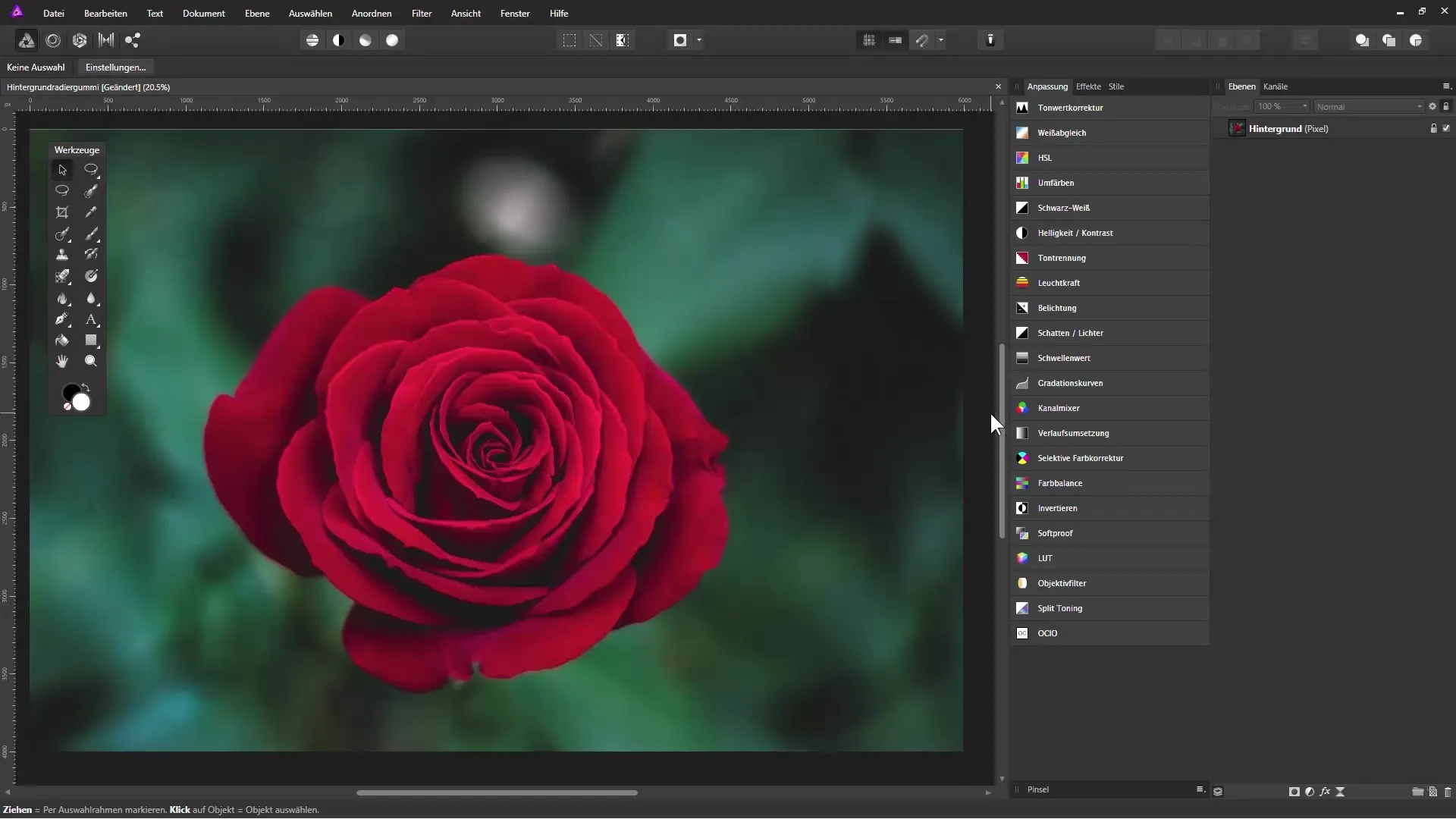
2. Täyttökerroksen luominen
Varmistaaksesi, että et näe alkuperäistä kerrosta, lisää täyttökerros kelluvan kerroksen taakse. Valitse "Kerros" valikosta ja napsauta "Uusi täyttökerros". Voit valita minkä tahansa värin – tässä esimerkissä käytämme valkoista. Vedä tämä täyttökerros kelluvan kerroksen alle.
3. Hintergrundradiergummi-työkalun valitseminen
Valitse Hintergrundradiergummi-työkalu työkalupalkista. Jos se ei ole suoraan näkyvissä, pidä vasen hiirinappi painettuna radiergummi-symbolissa ja etsi uudesta valikosta Hintergrundradiergummi-ikoni. Varmista, että valitset oikeat asetukset toleranssille ja näytteenotolle.
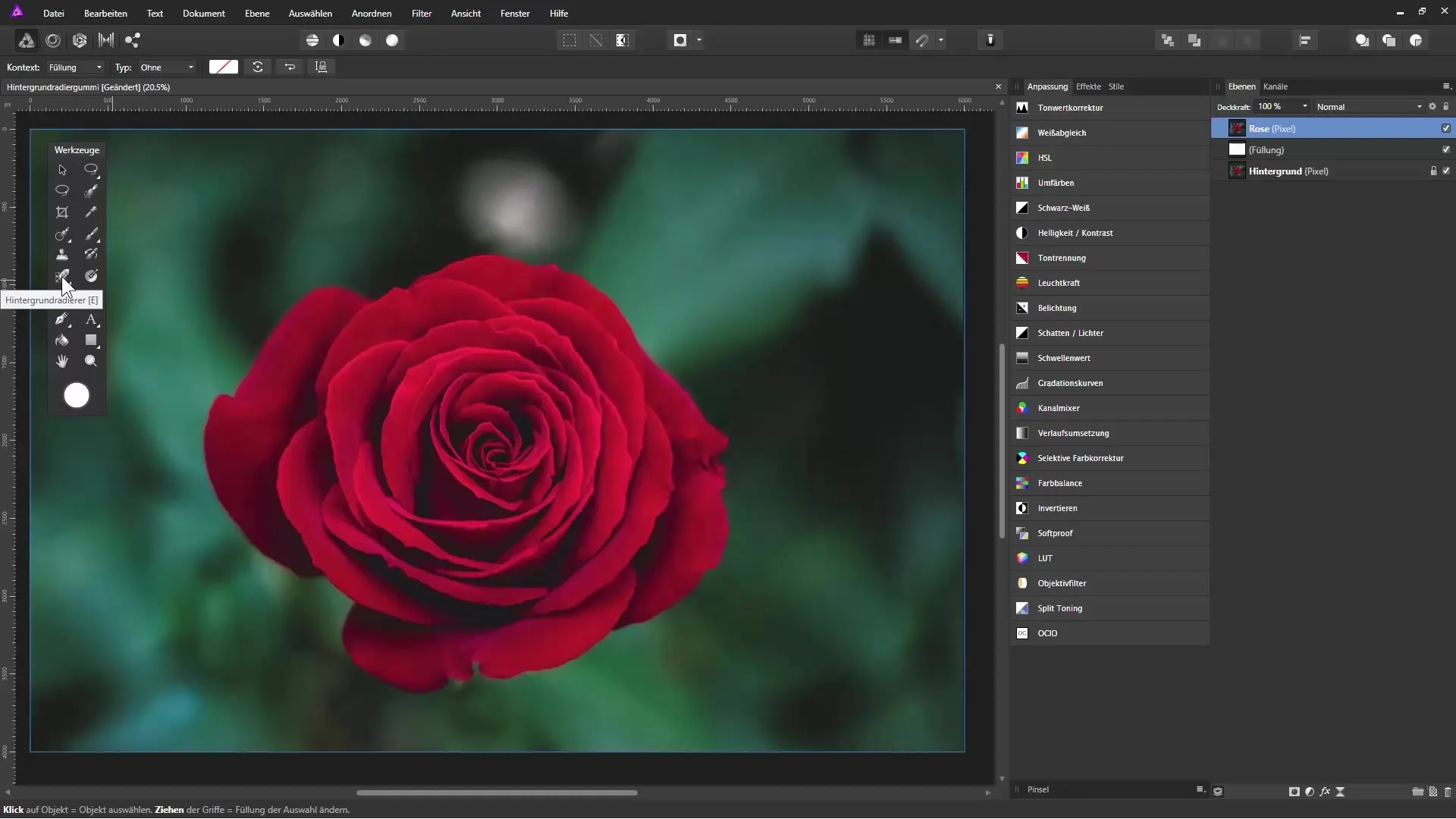
4. Toleranssin säätäminen
Toleranssi on tärkeä parametri. Aloita alhaisella toleranssilla ja lisää sitä vähitellen parhaiten tulokseen pääsemiseksi. Alhaisempi toleranssi poistaa vain samanlaisia värejä, kun taas korkeampi toleranssi poistaa laajempia värivaihteluja. Testaa erilaisia arvoja; 10%-30% voi usein olla tehokasta.
5. Taustan pyyhkiminen
Aloita pyyhkiminen kulkemalla työkalulla ei-toivottujen kuvien alueiden yli. Varmista, että säädät toleranssia niihin väreihin, joita haluat poistaa. Säädä tarvittaessa siveltimen kokoa voidaksesi työskennellä tarkemmin.
6. Korjaukset pyyhkimisen jälkeen
Pyyhkimisen jälkeen tarkista tulos ja tee mahdolliset manuaaliset korjaukset. Käytä "Undo"-työkalua, jos olet mennyt liian pitkälle, ja säädä toleranssia tarkempien säätöjen tekemiseksi.
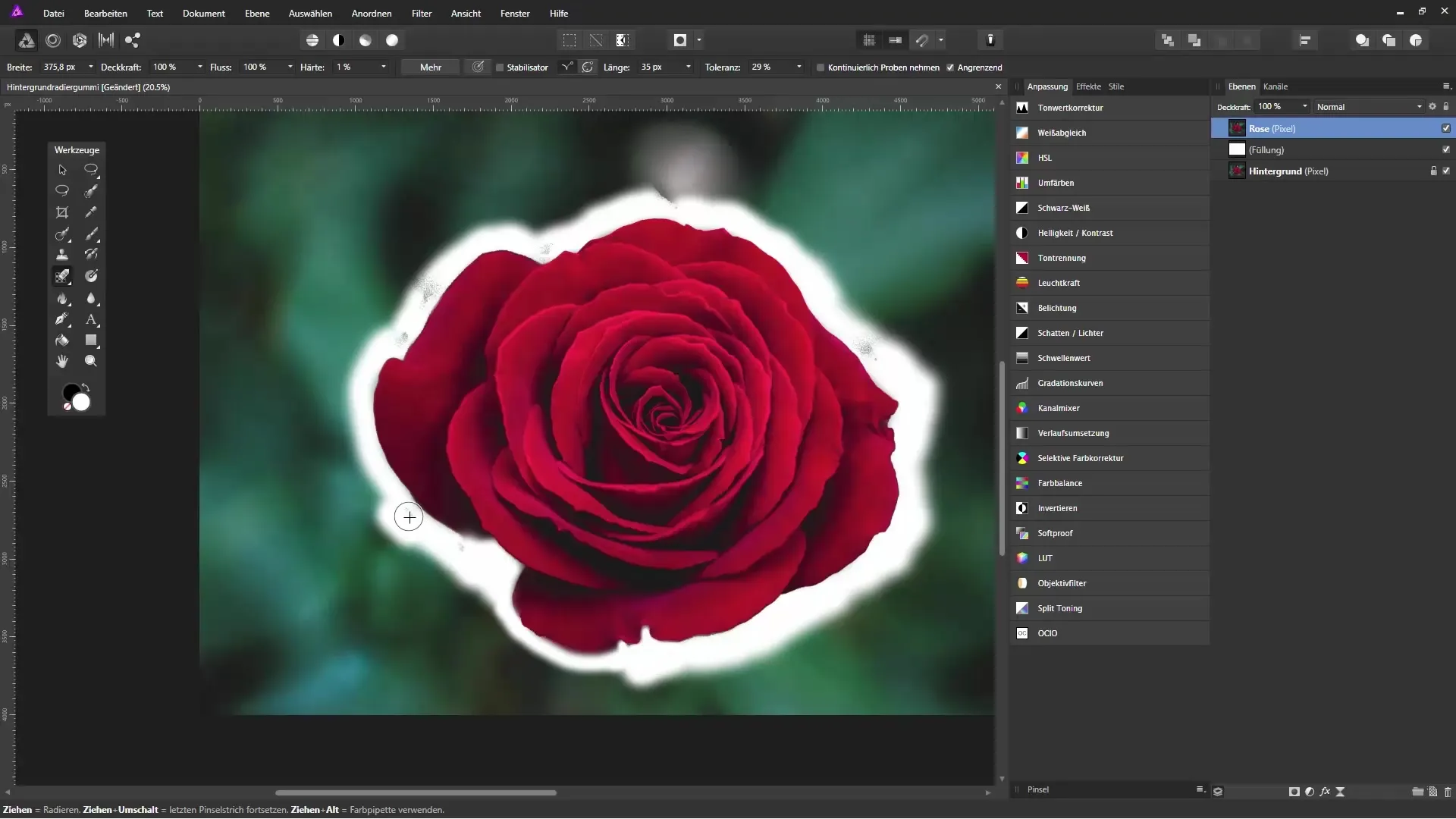
7. Kohteen valitseminen
Aikasi tarkempia pyyhkimisiä varten voit käyttää lasso-työkalua piirtääksesi lisämaalausta ympärille kukkien tai esineiden, jotka haluat säilyttää. Valitse sitten pikselit ja käännä valinta ympäri taustan poistamiseksi.
8. Reunojen hienosäätö
Reunojen hienosäätöä varten siirry "Hienosäädä maskia" -dialogiin. Täällä voit säätää erilaisia parametreja, jotta reunat näyttävät pehmeämmiltä ja luonnollisemmilta. Varmista, että esikatselu on aktiivinen, jotta näet muutokset reaaliaikaisesti.
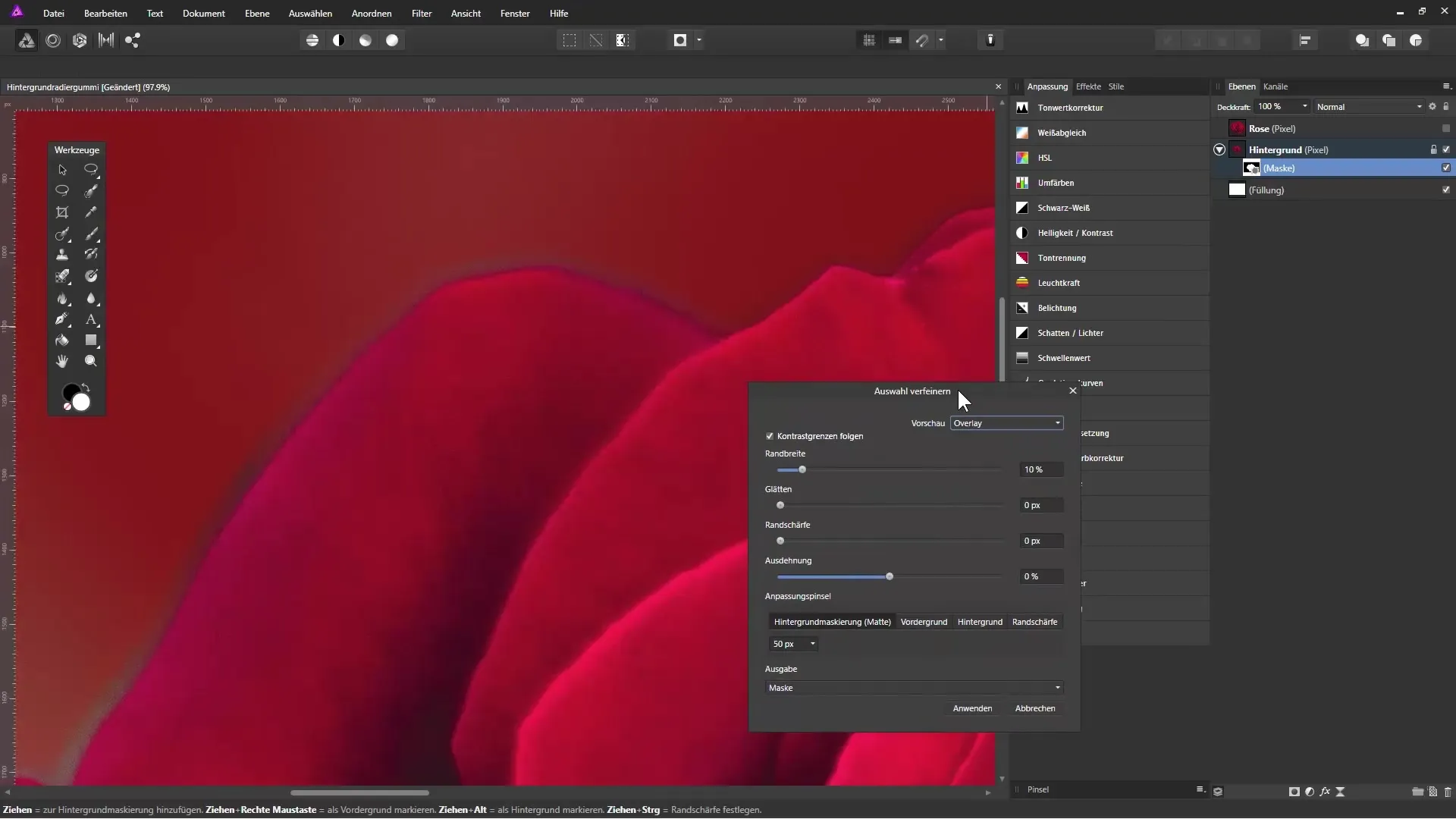
9. Maskin luominen
Kun olet työskennellyt Hintergrundradiergummi-työkalun kanssa, voit luoda maskin vapautetuille alueille. Tämä onnistuu aktivoimalla valinta ja napsauttamalla maski-ikonia. Tällä säilytät joustavuuden tehdä säätöjä.
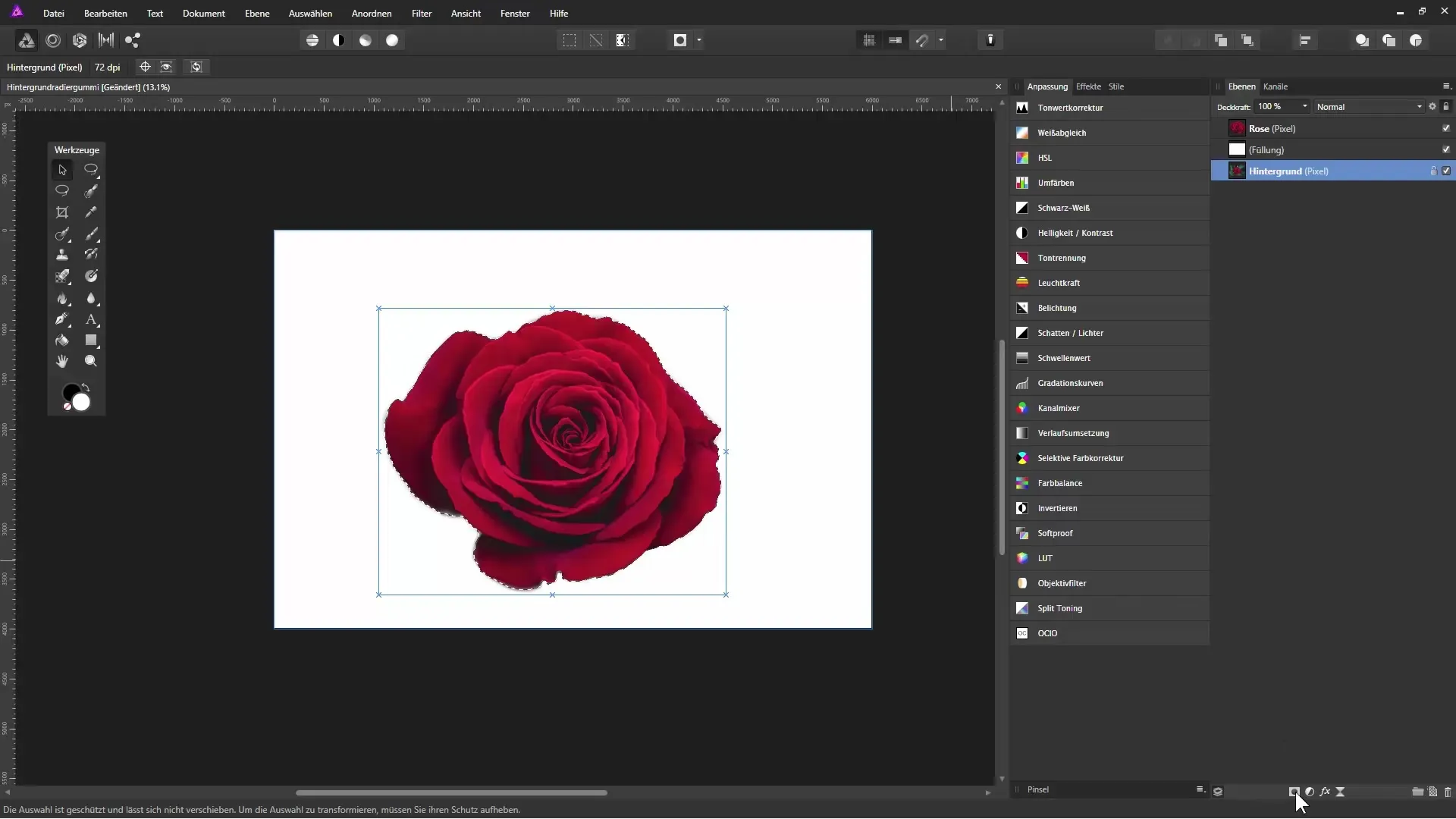
10. Viimeiset säädöt
Lisää täyttökerros uudella värillä nähdäksesi, kuinka hyvin pääaiheesi on vapautettu ja onko vielä tarvetta säätää. Jos kaikki näyttää hyvältä, voit tallentaa maskin ja säilyttää tuloksen.
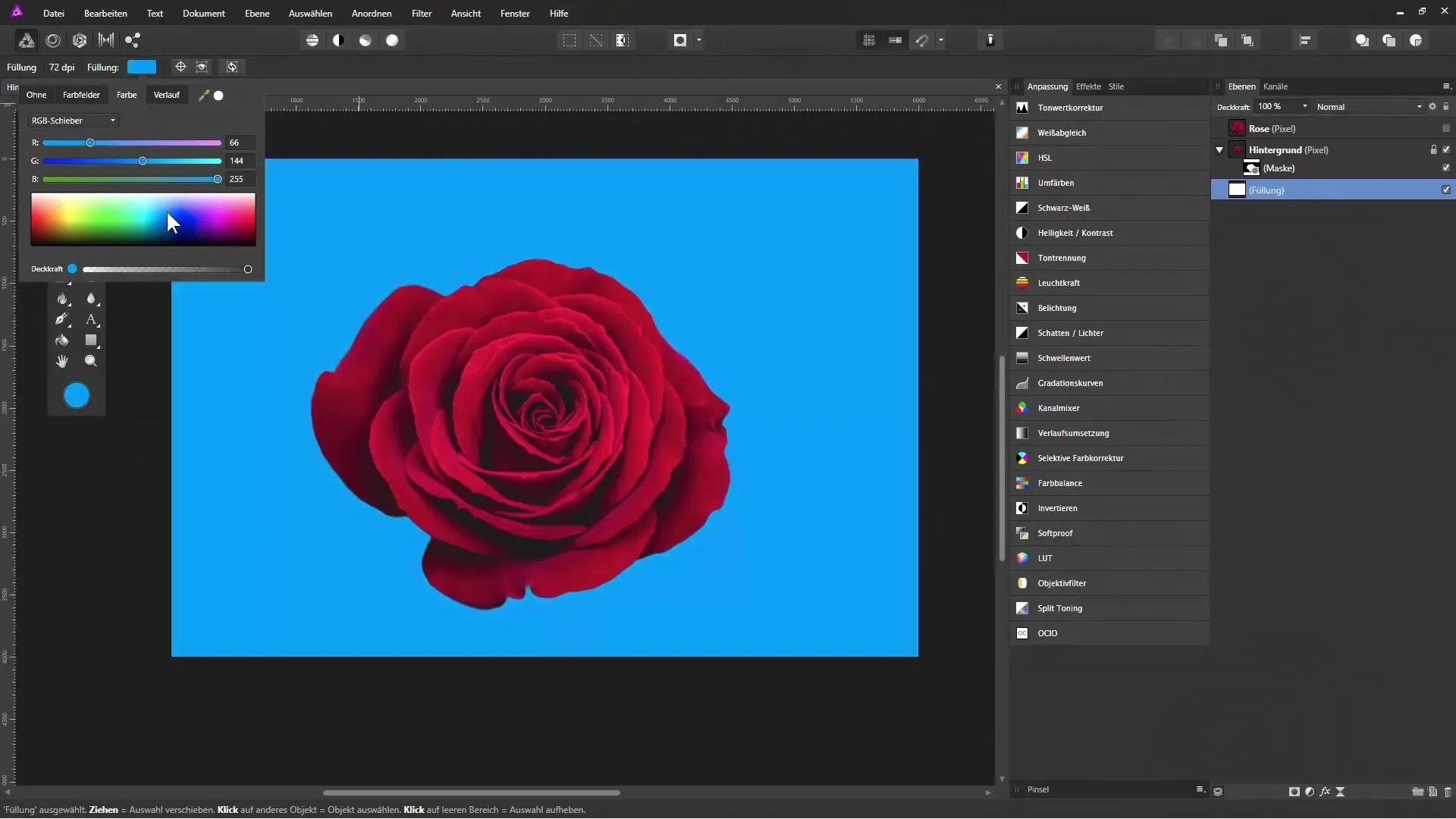
Yhteenveto – Taustojen poistaminen Hintergrundradiergummilla Affinity Photossa
Ymmärtämällä ja hallitsemalla Hintergrundradiergummi-työkalua sekä soveltamalla maskeja voit saavuttaa vaikuttavia tuloksia ja työskennellä luovasti kuviesi kanssa.
Usein kysytyt kysymykset
Kuinka turvallista on käyttää Hintergrundradiergummia?Hintergrundradiergummi on tuhoisa, joten on suositeltavaa tehdä varmuuskopiot kuvistasi etukäteen.
Voinko käyttää Hintergrundradiergummia myös muiden värityyppien kanssa?Kyllä, radiergummi toimii eri värisävyillä riippuen siitä, miten säätät toleranssia.
Onko mahdollista säätää radiergummintä radius?Kyllä, voit helposti säätää radiergummintä siveltimen kokoa tarkempaa työtä varten.
Mitä tapahtuu, jos käytän radiergummia liian aggressiivisesti?Se voi johtaa tärkeiden osien menettämiseen kuvastasi. Siksi on tärkeää työskennellä varovaisesti ja säätää toleranssia.
Voinko palauttaa valinnan radiergummia käytettyäni?Kyllä, kun sovellat maskia, saat mahdollisuuden palauttaa tai korjata alueita.


